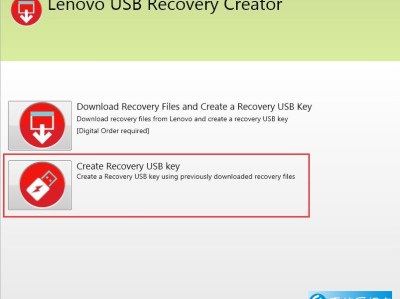安全模式是微软推出的一种特殊模式,该模式是在微软系统之中出现问题的时候方便我们进行问题的检索以及补救工作,可是很多小伙伴都不知道win10系统该如何进行安全模式,所以今天小编就为大家带来了win10系统进入安全模式的四种方法,希望对大家有所帮助。
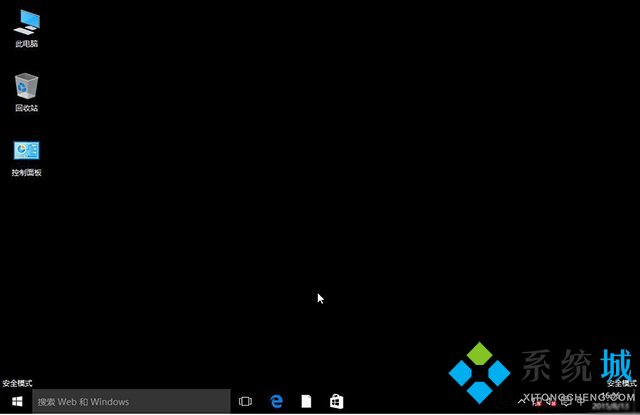
方法一:
1.首先我们进入开机界面,然后在进入到微软徽标的时候长按强制关机键,再进行关机,接下来该步骤重复进行三回,系统就会提示正在诊断你的电脑,出现自动修复的界面;
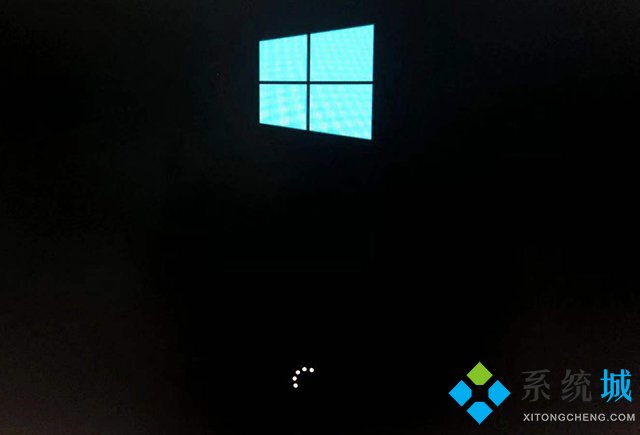
2.进入自动修复界面之后,我们选择高级选项;
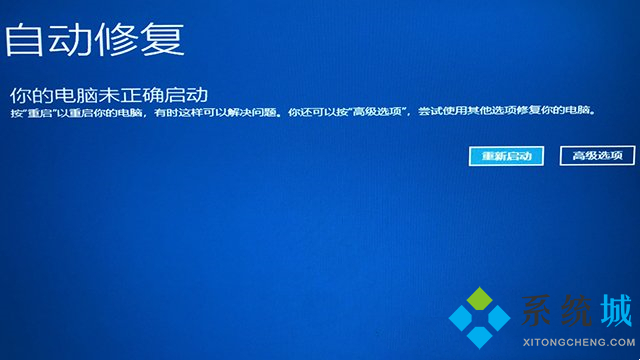
3.再选择其中的“疑难解答”选项;
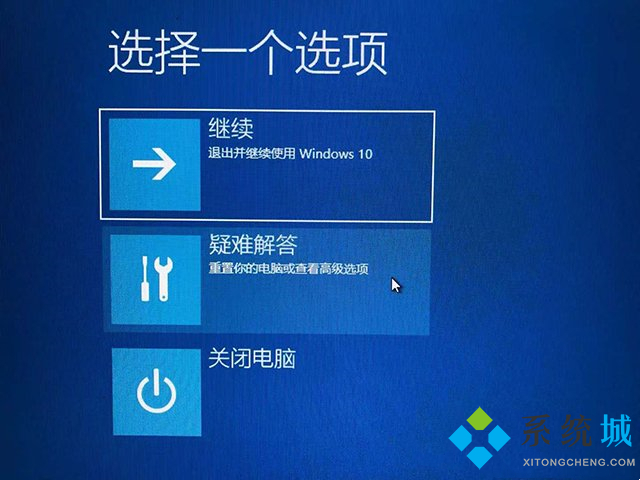
4.然后我们选择“高级选项”;
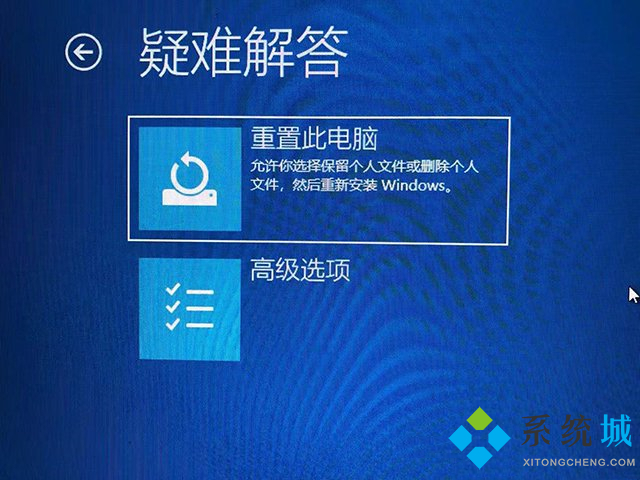
5.再该界面之中点击选择“启动设置”
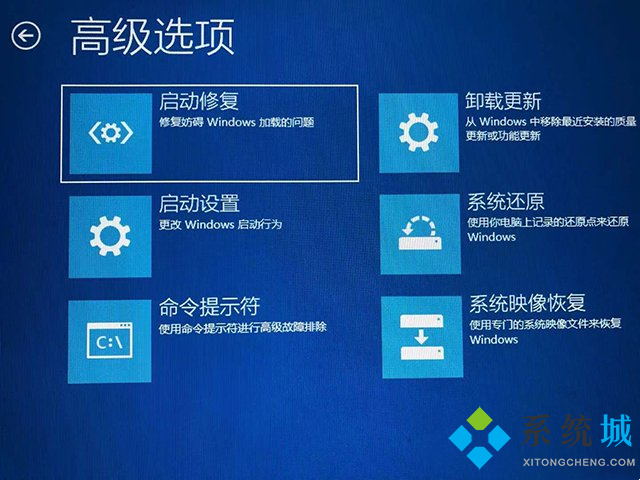
6.最后我们再其中选择“重启”;

7.序号4-6都是安全模式,我们按需选择就可以了,没有不需要网络,按下数字4键或者F4键,启用安全模式就可以了。

方法二:
1.如果我们可以正常进入Windows10操作系统,我们可以点击“开始”菜单,点击“设置”;
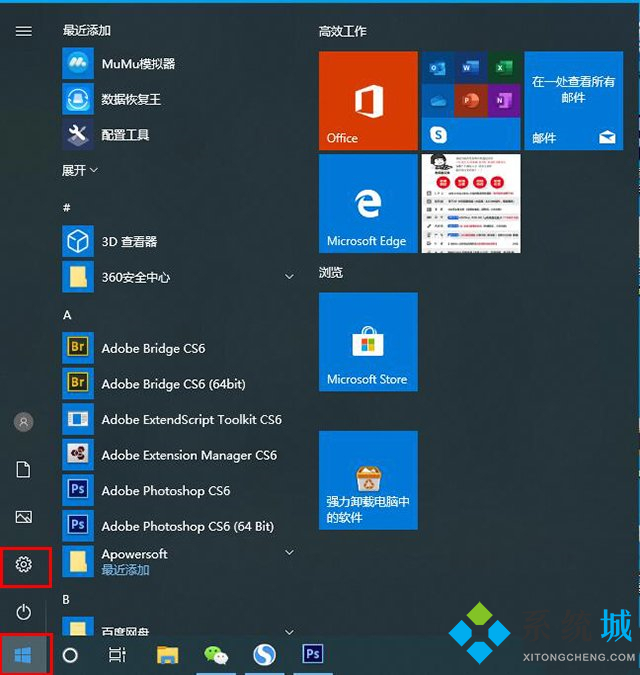
2.在windows设置界面中,我们点击“更新和安全“;
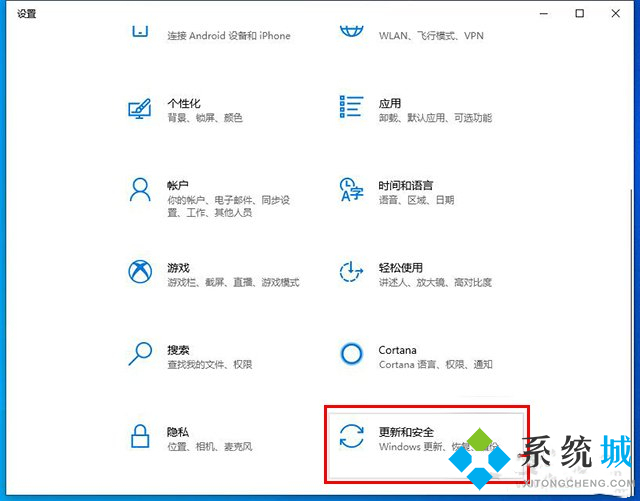
3.点击恢复选项,然后在高级启动里点击“立即重新启动”;
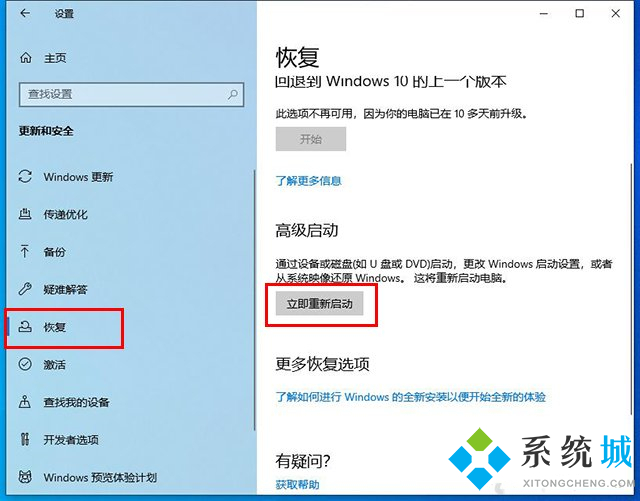
4.系统重启后进入高级启动选项,然后依次选择“疑难解答”->“高级选项”->“启动设置”->“重启”,使用数字键4或者F4,选择“启用安全模式”,有多种安全模式类型,需要用到网络的,也有带网络的安全模式。
方法三:
1.在系统界面之中按下Shift键,选择重启;
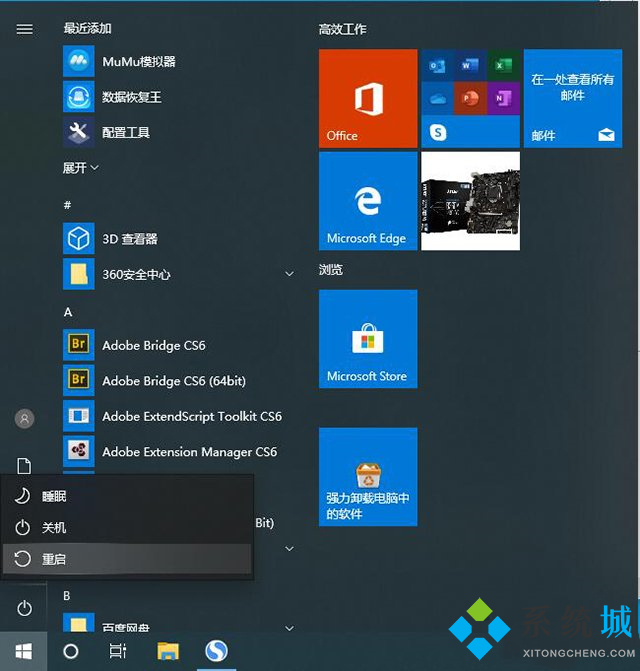
2.系统重启后进入高级启动选项,然后依次选择“疑难解答”->“高级选项”->“启动设置”->“重启”,使用数字键4或者F4,选择“启用安全模式”,有多种安全模式类型,需要用到网络的,也有带网络的安全模式。
方法四:
1.首先按下键盘之中的Win+R快捷键,打开运行对话框,在运行中输入指令“shutdown /r /o”;
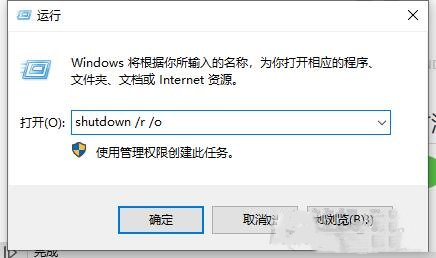
2.系统重启后进入高级启动选项,然后依次选择“疑难解答”->“高级选项”->“启动设置”->“重启”,使用数字键4或者F4,选择“启用安全模式”,有多种安全模式类型,需要用到网络的,也有带网络的安全模式。
以上就是win10系统进入安全模式的四种方法,希望对大家有所帮助。
本文链接:https://kinber.cn/post/2107.html 转载需授权!
推荐本站淘宝优惠价购买喜欢的宝贝:

 支付宝微信扫一扫,打赏作者吧~
支付宝微信扫一扫,打赏作者吧~